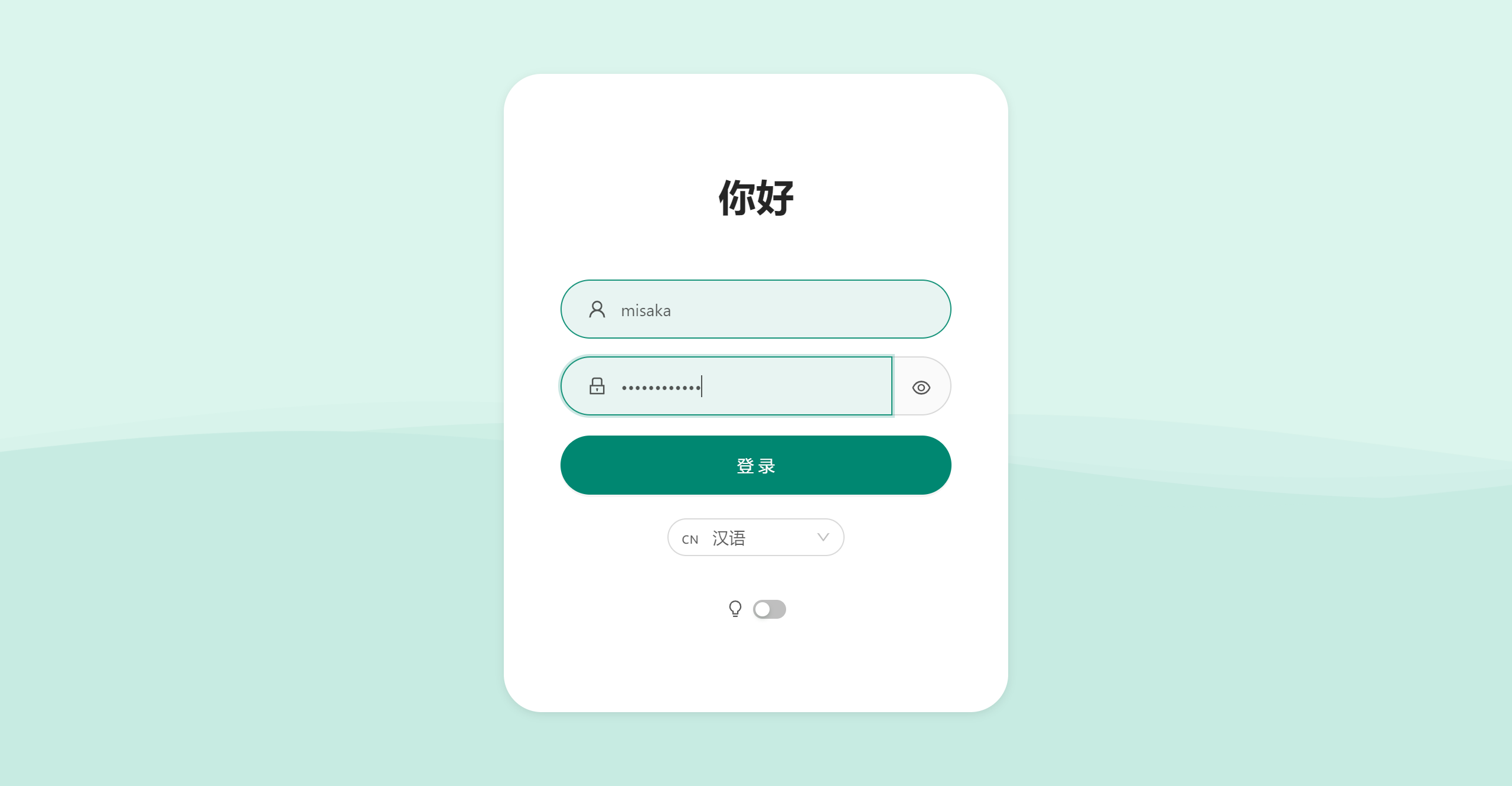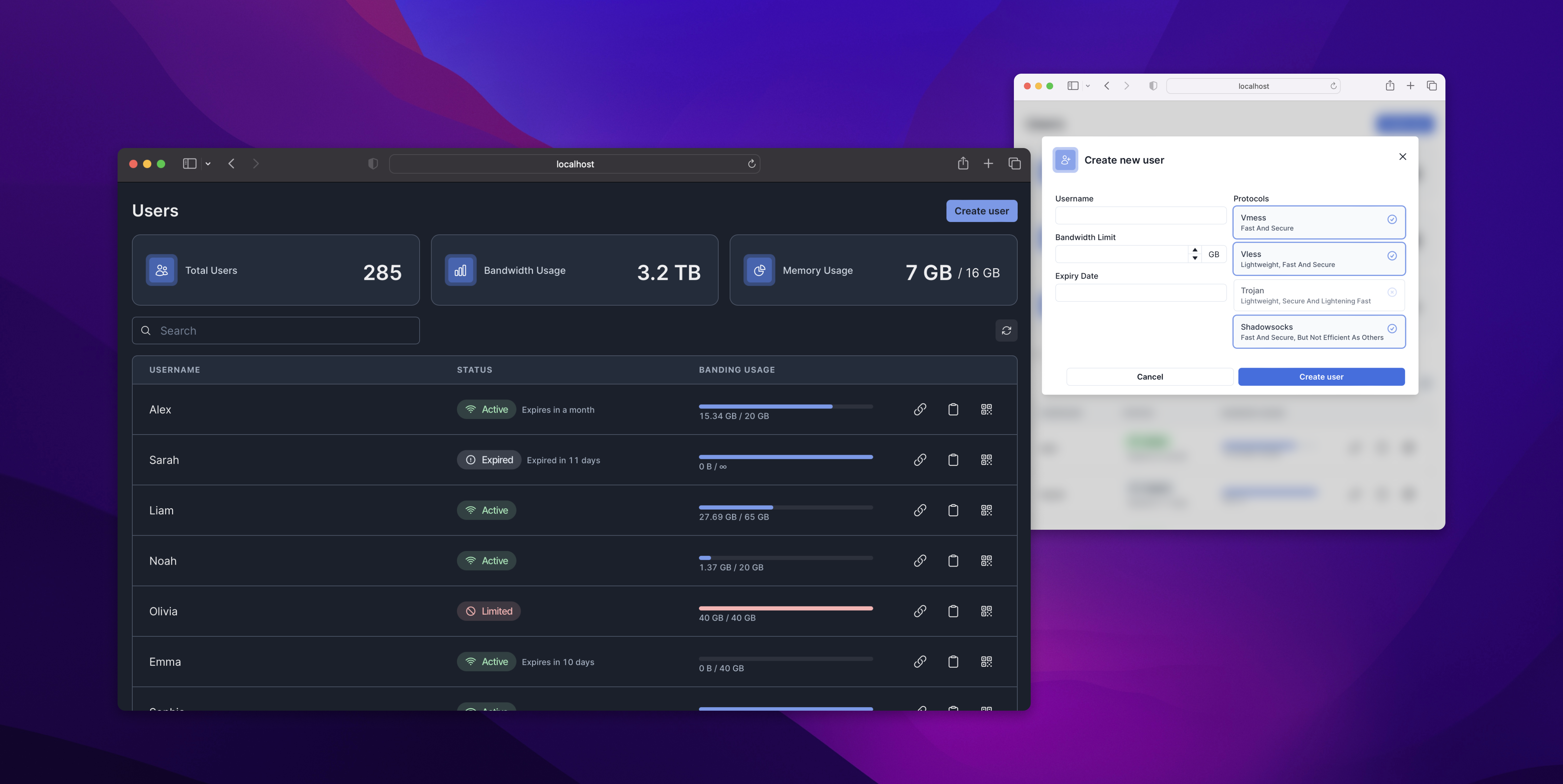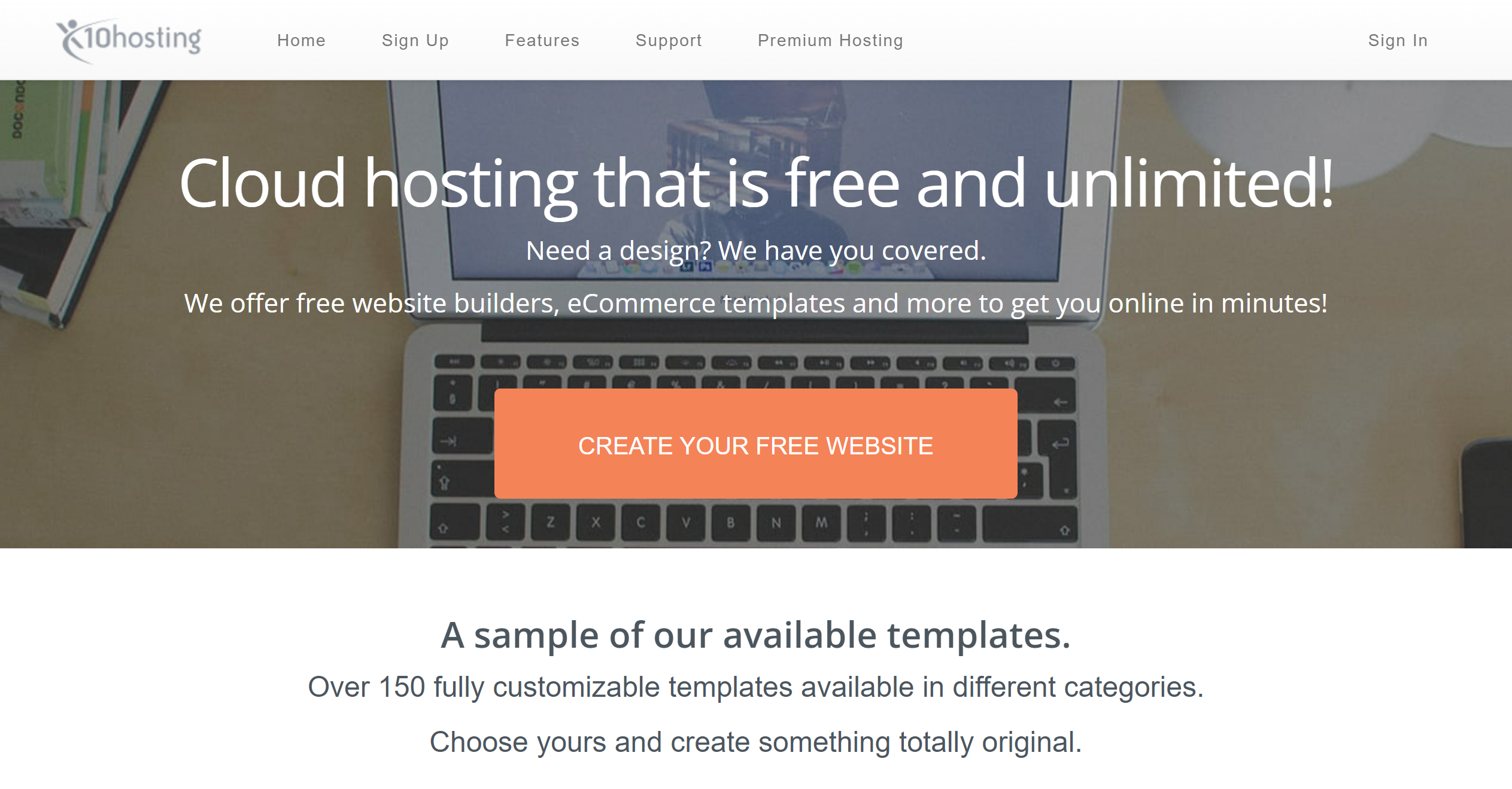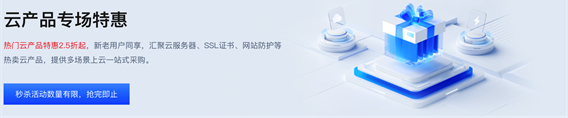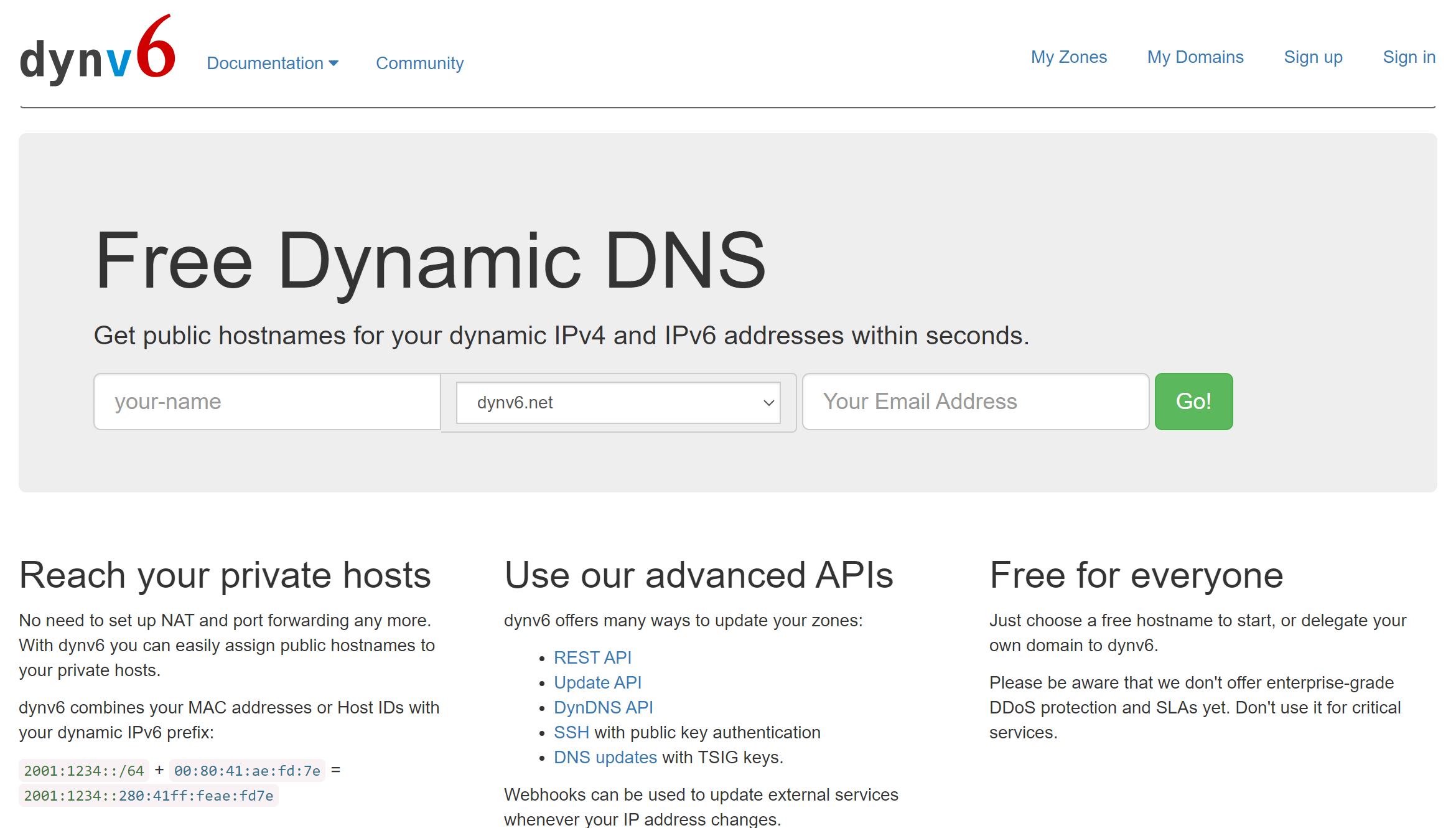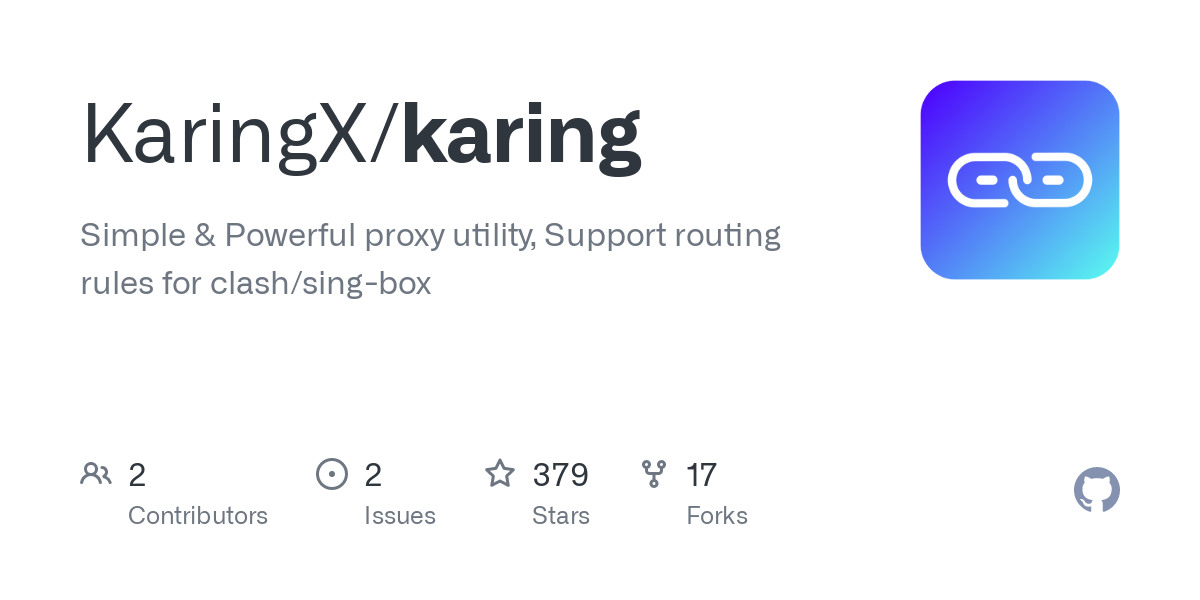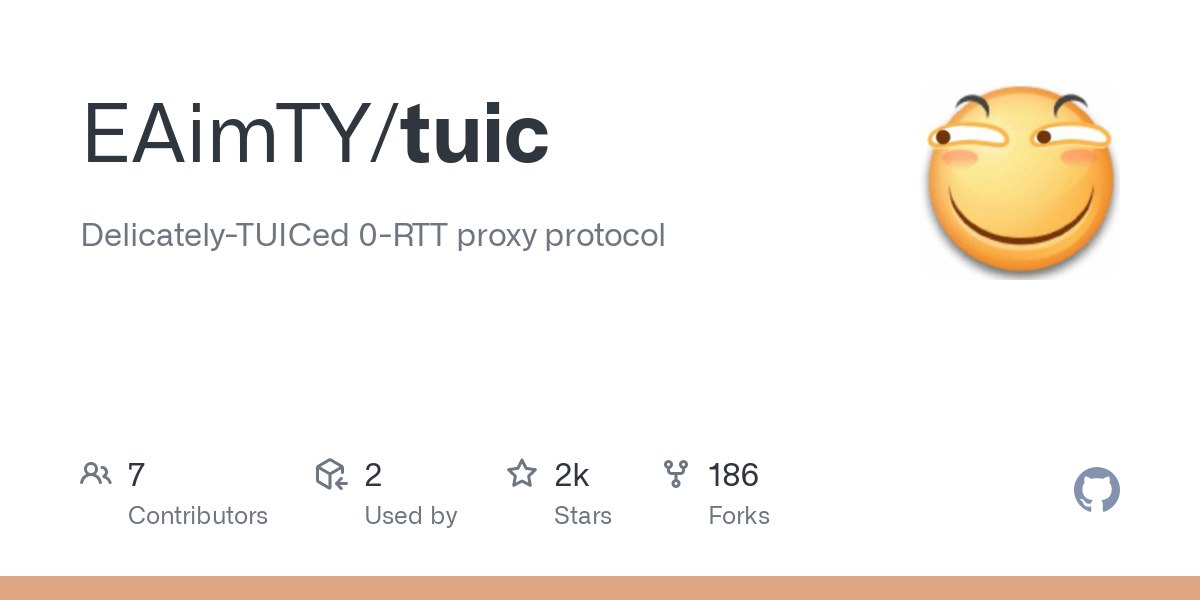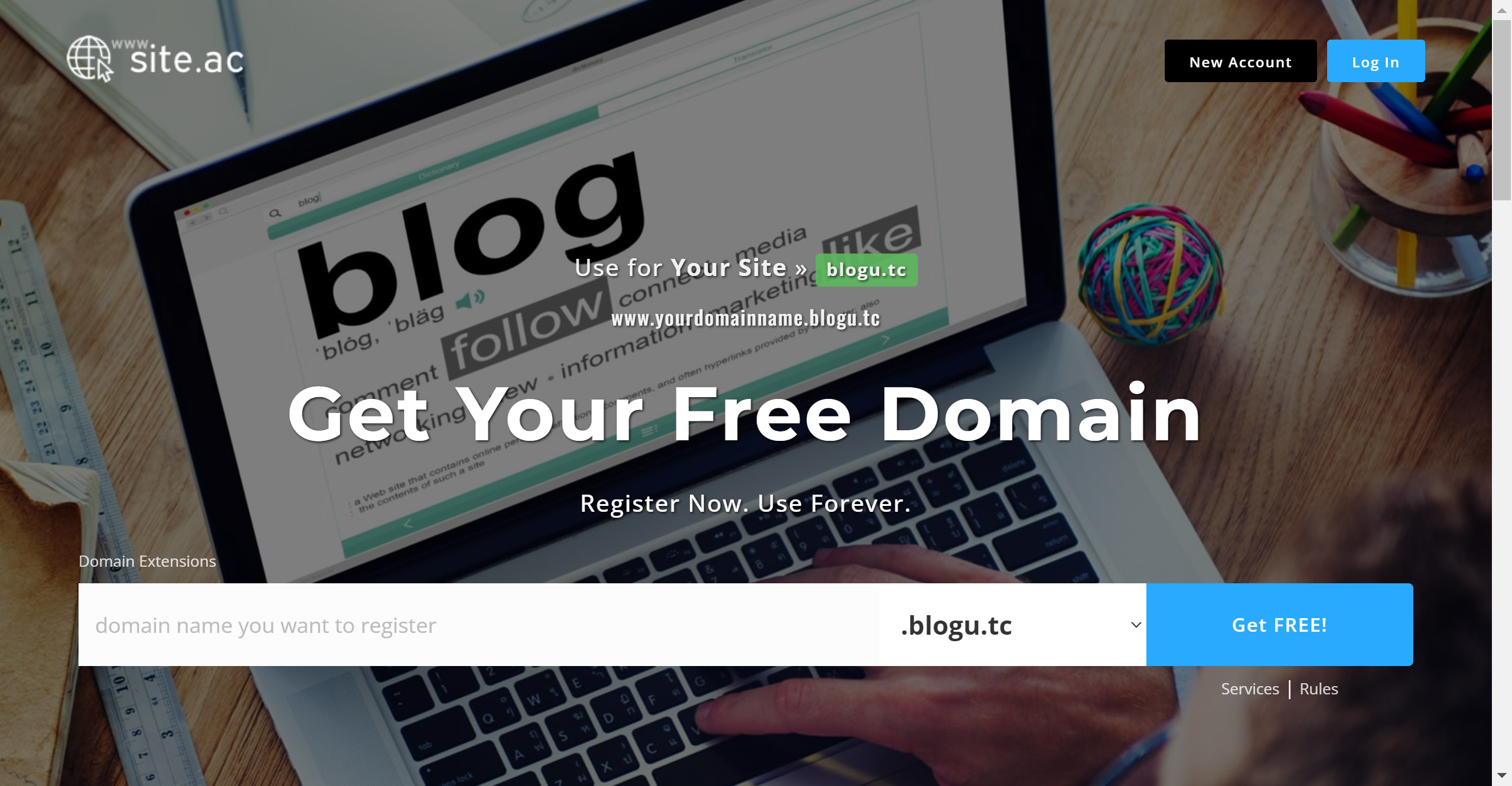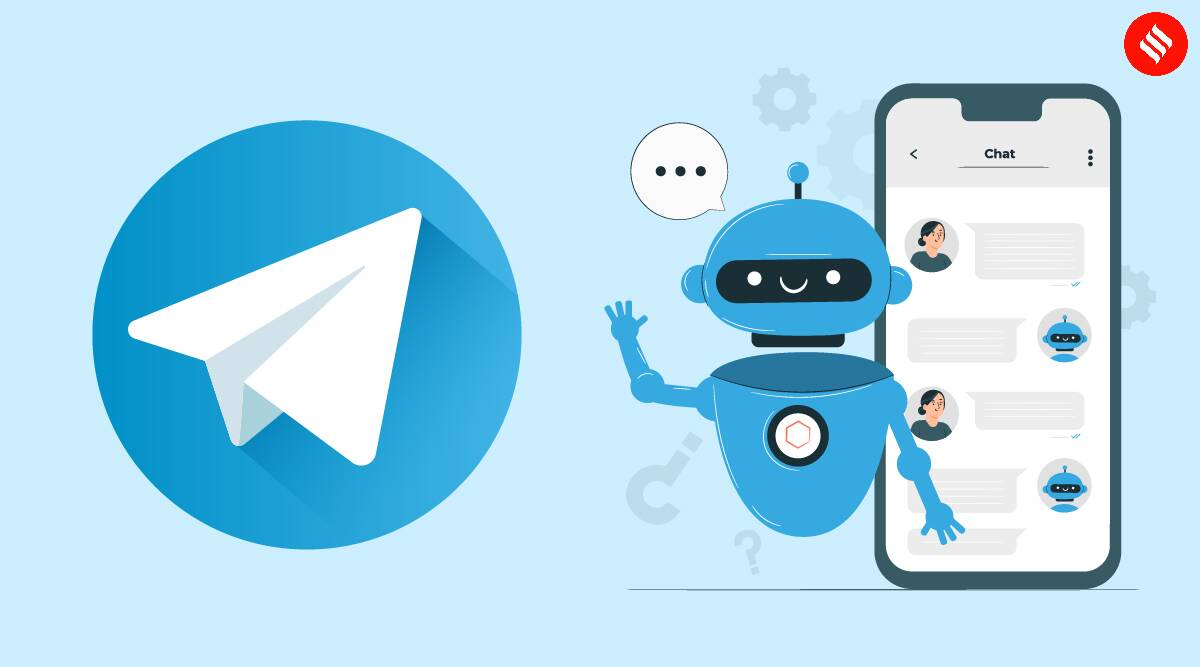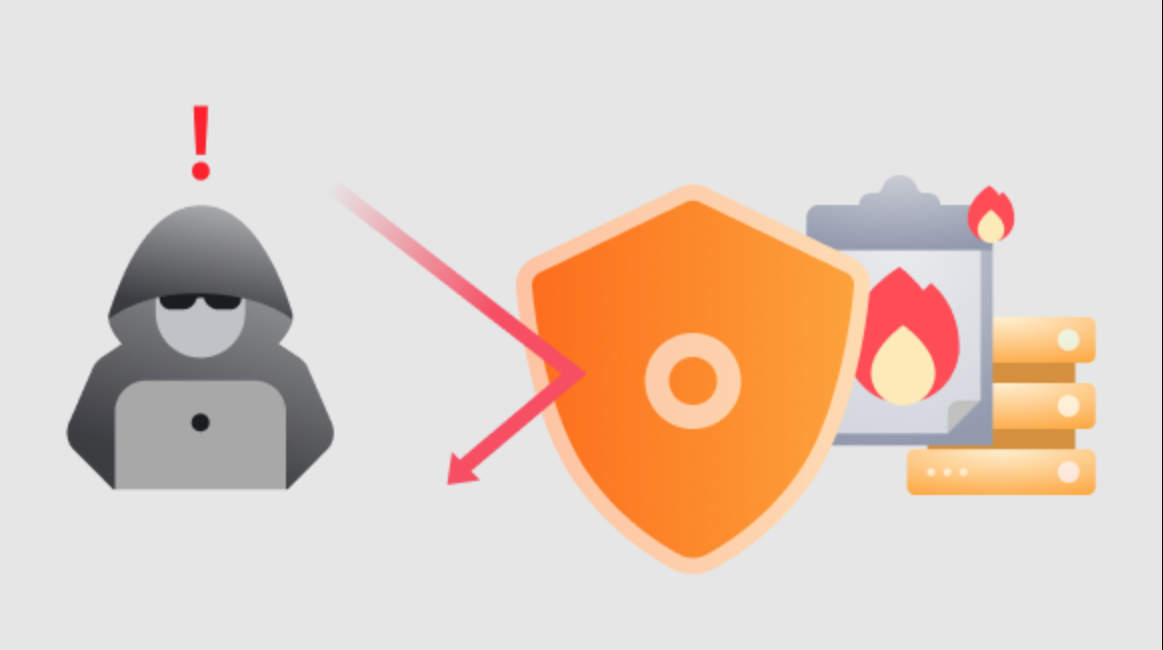在 3x-ui 面板上搭建各种协议的节点
在之前的博客文章中,我曾经讲过有 x-ui 面板这个节点搭建工具。但是随着 x-ui 原作者的不再更新,而随着目前开源社区的努力,目前出现了一个挺好用的优化版 x-ui 面板:3x-ui。由于之前的 3x-ui 爆出可以扫描的问题,我就基于原项目在其基础上进行安全性修改。在这篇文章中,我来和大家一起在 3x-ui 面板上搭建节点。 准备材料 一台 VPS 部署步骤 首先准备一台 VPS,如未有 VPS 可在此处进行购买,并安装好系统 登录 VPS 的 SSH,然后输入以下命令进行安装 1bash <(curl -Ls https://raw.githubusercontent.com/Misaka-blog/3x-ui/master/install.sh) 要安装所需的版本,请将版本号添加到安装命令的末尾。 e.g. v2.3.0: 1bash <(curl -Ls https://raw.githubusercontent.com/Misaka-blog/3x-ui/master/install.sh) v2.3.0 在设置密码处,输入 y 进入设置页 ...
在 Marzban 面板上创建一个四协议合一的节点
在之前的博文中,我和大家介绍了两款基于不同核心的面板,一个是 x-ui、另外一个是 s-ui。但是这两个面板普遍对更白的小白都不太友好,于是在博主的苦心寻找下,找到了一个面板 —— Marzban。这个面板号称是为特别白的小白所构建的。那么在这篇文章中,我来和大家一起在 Marzban 面板上创建一个四协议合一的节点 准备材料 一台 VPS 部署步骤 通过 SSH 登录至 VPS,然后输入以下命令安装。安装完成之后,如出现下图页面,使用 Ctrl + C 快捷键退出安装界面即可 1sudo bash -c "$(curl -sL https://github.com/Gozargah/Marzban-scripts/raw/master/marzban.sh)" @ install 输入以下命令,创建用户(提示:TG Uid 和 Discord Webhook 均为可选项) 1marzban cli admin create --sudo 这些是 Marzban 管理脚本的命令列表 可以通过修改 /opt/marzban/ 处的 .env 文 ...
利用 TG Bot,在 CF Workers 创建并管理节点
在之前的博文中,我曾经讲解过如何在 CF Workers 上创建一个节点。但是,伊朗大佬总会在我们的技术上青胜于蓝,开发出来了一个配合 Workers 节点的 TG 机器人项目。我们可以利用伊朗大佬的项目,创建一个机器人,并在机器人上管理我们的 Workers 节点。 准备材料 一枚邮箱(最好是大厂邮箱) TG 账号 部署步骤 打开 CF 的官网:https://dash.cloudflare.com ,然后输入邮箱密码登录账号。如没账号的话可以点击“Sign up”进行注册 依次点击“My profiles”→“API Tokens”,然后点击“Create Token” 点击“Edit Cloudflare Workers”右边的“Use template” 参考这个图进行设置权限,然后点击“Continue to summary” 点击“Create token”按钮 记下 API 密钥,备用 回到控制面板首页,记下地址栏的账号 ID(红圈部分) 打开 TG 的 BotFather 账户:@BotFather,然后输入 /newbot ...
在 x10 hosting 上注册一个 x10.mx 免费域名
在之前的教程中,我曾经介绍了 cloudns 和 dedyn 两个双向解析能绑定 CF 的域名,但是随着教程的发布,Cloudns 已经开始更换域名及提高风控,而 dedyn 这直接关闭注册了。在博主的一番努力寻找下,我找到了一个新的,能绑定 CF 的域名。这篇教程就来和大家一起在 x10 hosting 上注册一个 x10.mx 免费域名 准备材料 一枚邮箱(最好是大厂邮箱) 干净的节点 申请步骤 打开他们的官网:https://x10hosting.com/ ,然后点击“Create your free website”按钮 选择第二个免费计划,然后点击“Continue”按钮 输入邮箱地址,然后点击“Next” 设置用户名、密码,然后点击“Next” 同意协议,然后点击“Next” 通过人机验证之后,然后点击“Finish”按钮 打开 x10 的验证邮件,然后点击链接验证邮箱 输入邮箱及登录密码,登录账号 点击绿色的“Add new”按钮 点击“Select Free”按钮 输入域名,然后设置服务密码,同意协议,最后点 ...
Gname 云端狂欢节!低至 2.5 折,每日限时秒杀!
Gname 史无前例的云产品限时特惠来袭! 热门云产品低至 2.5 折起,新老用户都能参与! 每日 0 点开抢,手慢无! 想体验顶尖的云服务?现在就是入手的最佳时机! 超值好货,天天抢! 活动入口:https://www.gname.com/hd_ycp/?ttbj=gntg_xmt-ych-msk-bg 云服务器:提供高性能计算、弹性扩缩容、安全可靠,适合各种业务需求,价格低至5折! 网站防护:提供高防 DNS、不计量 DDoS 保护、智能开启 CC 防护等功能,价格低至 2.5 折! SSL证书:提供加密数据传输、提升网站信任度、提高搜索引擎排名等优势,价格低至 3 折! 企业邮箱:提供专业稳定、安全便捷管理、大容量存储等优势,适合各种企业需求,价格低至3折! 批量采购更优惠! 购买云服务器超过 10 台、网站防护超过 20 个、SSL证书超过 10 个、企业邮箱超过 10 个,立即联系 Gname 在线客服,获取专属批发折扣! 活动详情: 预热时间:2024 年 3 月 12 日 - 3 月14 日 23:59:59 活动时间:2024 年 3 月 1 ...
在 dynv6 网站上注册一个免费的二级域名
在之前的文章中,我讲解过了很多的免费域名。但是自从 Freenom 的域名被回收了之后,就涌现出了很多二级域名。从目前的情况来看的话,能绑定 CF 的二级域名,要不就是注册审核力度加大了,要不就是没得注册了。在这篇文章中,虽然这个域名不能修改 NS 服务器,但是支持众多解析,可以差不多作为一个完整的域名使用。这篇文章就来和大家一起来在 dynv6 网站上注册一个免费的二级域名。 准备材料 一枚邮箱 申请步骤 打开他们的官网,如果没账号点击“Sign up”进行注册,有的点击“Sign in”进行登录 登录成功之后,然后点击绿色的“Create new Zone”按钮 输入二级域名,然后点击蓝色的“Create Zone”按钮 可以看到域名已经创建成功了,并且除了 NS 之外,支持挺多解析记录
借助 Livegram bot,从而让无法主动私信的用户私信到你的 Telegram
在 Telegram 中,有些用户可能会对其他人无法发起私信。那么,作为 Telegram 的用户,我们可以对这些无法私信的用户做一个预防方案 —— 借助 Livegram bot 创建一个私聊机器人。这篇文章就来和大家一起来了解 Livegram bot 并借助这个服务创建一个私聊机器人 准备材料 Telegram 账户 部署步骤 打开 BotFather 账户:@BotFather,然后输入 /newbot 命令。按照操作提示输入机器人名称、用户名。最后会得到一个 Token。 打开 Livegram:@LivegramBot,输入 /addbot 命令,将 BotFather 的 Token 原消息转发到 Livegram 处。 出现这个提示,即可代表创建成功 启用自己的机器人,如看到类似这个消息即可代表成功 如有用户发消息到你的机器人,你必须回复机器人转发的消息,否则是无法转发到私聊你的用户的
节点客户端推荐:Karing,支持 Win / Mac / 安卓 / iOS,并附使用教程
相信有些小白肯定和我几年前刚入坑一样热衷于使用 XX VPN 这种软件觉得一键上手挺容易,而不去使用机场、自建节点。但是这种 VPN 来说肯定比自建节点来讲是不安全的。那么我们有没有一款软件可以让小白去使用机场、自建节点呢?这篇文章介绍的 Karing,就是这种软件。下面我来和大家一起了解并使用这款软件 准备材料 Win / Mac / 安卓 / iOS 平台的设备 步骤 如为 Win / 安卓设备,打开他们的项目:https://github.com/KaringX/karing/releases ,然后根据自己的平台下载对应的安装包。如为 Mac / iOS 设备,直接在 App Store 搜索 Karing / Karing VPN 安装即可 打开 Karing,这里我们选择简体中文,点击“下一步” 分流规则这里按照默认即可,点击“下一步” 在这里我们可以通过订阅 / 节点链接、导入配置文件和扫码来添加节点 这里就以添加订阅为例,在配置链接处复制粘贴订阅链接,然后填写备注,最后点击右 ...
如何使用必应自签证书,在 S-UI 面板上搭建 Tuic V5 节点
在之前我曾经写过并且介绍了我的 Tuic V5 脚本,但是从上个月底有了 S-UI 面板之后,通过这几天的观察,发现有部分小白朋友可能不会在面板上搭建 Tuic V5 节点,而且在我的脚本中没有写明可以使用自签证书来使用 Tuic V5 节点,从而导致用户使用这个协议时必须准备一个域名。经过我的测试,Tuic V5 协议可以使用自签证书且不需要域名。在这篇文章中,我来和大家一起了解如何在 S-UI 面板上使用必应自签证书,搭建 Tuic V5 节点。 准备材料 一台 VPS,并安装了 S-UI 面板 部署步骤 根据前文步骤,安装 S-UI 面板 登录 VPS 的 SSH,然后选择一个合适的目录(这里以 /root 为例),输入以下命令生成自签证书 12openssl ecparam -genkey -name prime256v1 -out private.keyopenssl req -new -x509 -days 36500 -key private.key -out cert.crt -subj "/CN=www.bing.com" 输出的证书和私钥 ...
在 Replit 上,转换自己的订阅为 Sing-box 配置文件
在之前的视频中,我曾经介绍过了一个基于 Sing-box 的面板 —— S-UI。但是目前基于 Sing-box 的客户端都多多少少有些限制。正好 Sing-box 官方在安卓和 iOS 上有他们的原生客户端。只不过他们的客户端都需要手搓配置文件。不过幸亏有个项目可以将通用订阅转换为 Sing-box 的配置文件。我将项目上传至 Replit 就可以更加方便的转换了。这篇教程就来教大家如何在 Replit 上,转换自己的订阅为 Sing-box 配置文件。 准备材料 Replit 账户 机场 / 自建节点订阅 部署步骤 打开 Replit 项目:https://replit.com/@misaka-blog/sing-box-subscribe ,然后点击“Fork”按钮,克隆成自己的项目 找到这个文件:providers.json,将 "url" 后面的值改成自己的机场 / 自建节点订阅链接地址 然后点击绿色的“Run”按钮,待配置好项目依赖之后,选择配置模板(Singbox 1.8.0 及以上请输入 1,以下版本输入3) 待一切无误后 ...